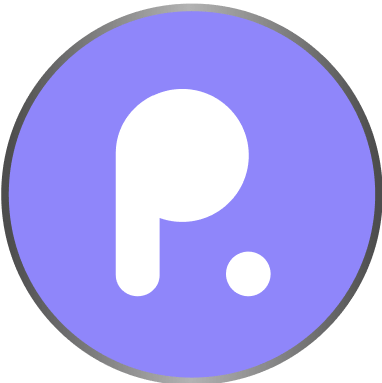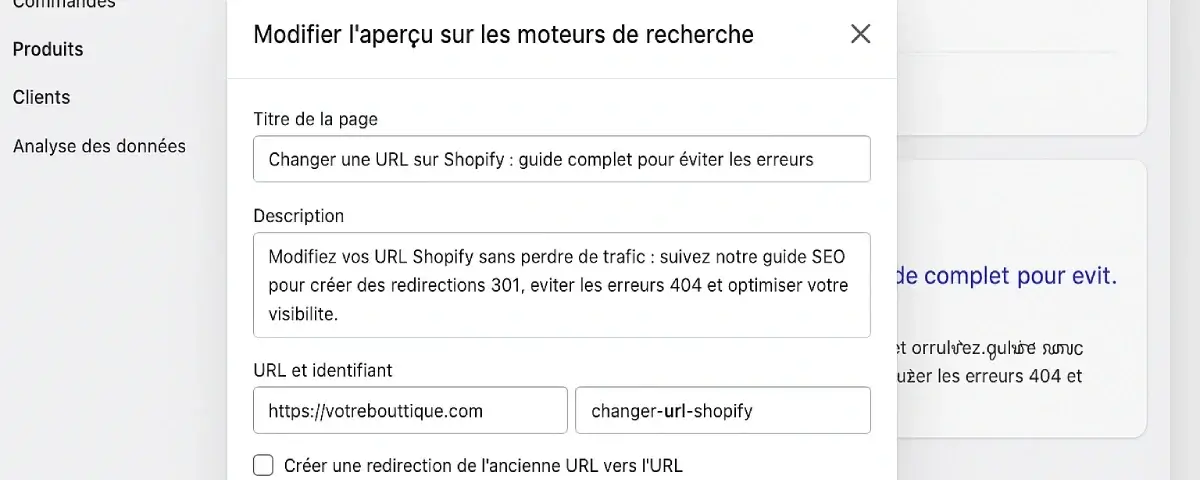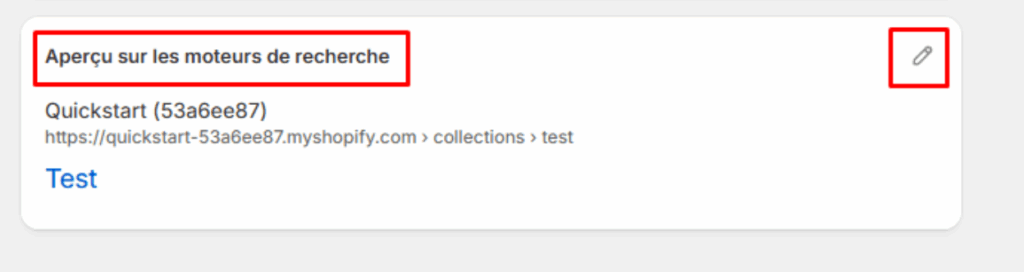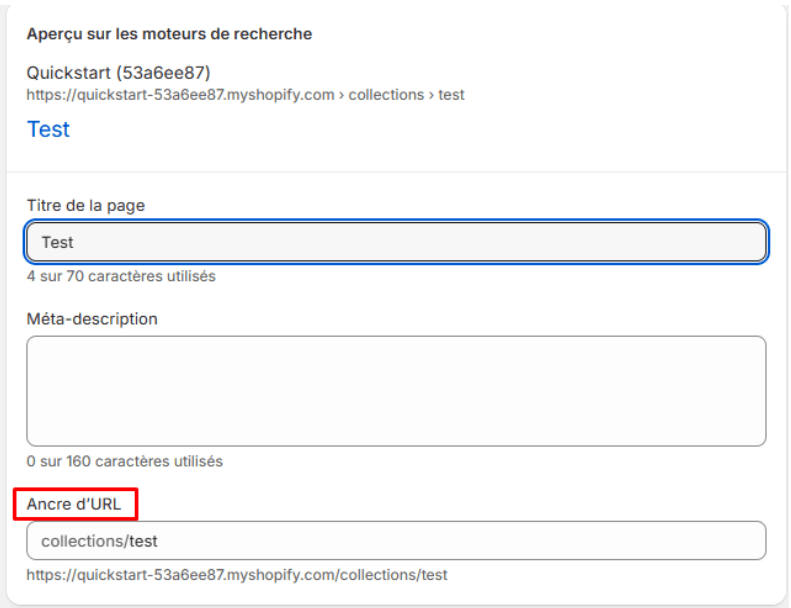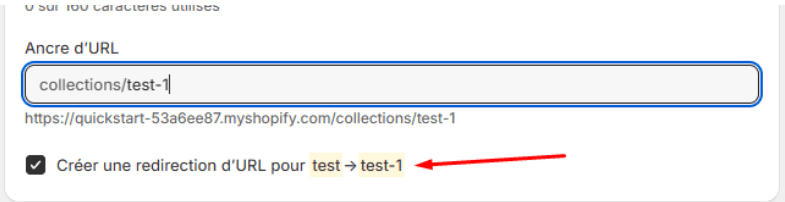L’essentiel à retenir
- Les URL Shopify suivent une structure fixe (URL dite « rigide ») : seuls les handles sont modifiables.
- Modifier une URL sans redirection 301 entraîne des erreurs 404 et une perte de trafic.
- Pour rester SEO-friendly, les URLs doivent être courtes, lisibles et contenir des mots-clés.
- Vérifiez régulièrement vos redirections et surveillez les erreurs avec Google Search Console.
Comment fonctionnent les URL sur Shopify ?
Sur Shopify, chaque page de votre boutique (produit, collection, article de blog, page statique…) possède une URL unique, générée automatiquement à partir du titre et du type de contenu. Par exemple, un produit nommé « T-shirt bleu » aura une URL du type :
votreboutique.com/products/t-shirt-bleu.
Certaines parties de l’URL, appelées préfixes, sont fixes : /products/, /collections/, /pages/, etc. Vous ne pouvez pas les modifier. En revanche, vous pouvez changer ce qui suit : le handle, c’est-à-dire le nom unique à la fin de l’URL.
Attention : Shopify ne met pas à jour les liens internes automatiquement. Et si vous ne créez pas de redirection sur Shopify, l’ancienne URL affichera une erreur 404. D’où l’importance de bien comprendre ce fonctionnement avant toute modification.
Quelles sont les étapes pour modifier une URL sur Shopify ?
Modifier une URL sur Shopify est simple, mais doit être fait avec méthode.
Notre agence SEO Shopify vous partage les étapes à suivre :
- Accédez à l’élément à modifier : depuis l’admin Shopify, allez dans Produits, Collections, Pages ou Articles de blog, selon le type de contenu.
- Cliquez sur le contenu concerné : ouvrez la fiche du produit, de la page ou de la collection.
- Descendez jusqu’à la section “Aperçu sur les moteurs de recherche” : cliquez sur “Modifier”.
- Modifiez l’URL dans le champ “Handle” : c’est ici que vous personnalisez la fin de l’URL.
- Cochez la case pour créer une redirection : Shopify vous propose automatiquement de rediriger l’ancienne URL vers la nouvelle : laissez cette option activée.
- Enregistrez vos modifications : votre nouvelle URL est maintenant active, et la redirection est en place.
Quel est le point majeur à prendre en compte lors d’un changement d’URL Shopify ?
Ne jamais modifier une URL sans mettre en place une redirection 301 ; c’est la règle d’or pour changer une URL sur Shopify.
Pourquoi ? Parce qu’une URL supprimée sans redirection renvoie une erreur 404 (page introuvable), ce qui nuit à l’expérience utilisateur et au référencement. Une redirection 301 permet de transférer l’autorité SEO de l’ancienne URL vers la nouvelle, tout en préservant le trafic.
Voici comment créer une redirection 301 dans Shopify :
- Allez dans Contenu > Menus > Redirection d’URL
- Cliquez sur “Créer une URL de redirection”
- Dans “Rediriger depuis”, saisissez l’ancienne URL
- Dans “Rediriger vers”, saisissez la nouvelle (utilisez des URL relatives comme /collections/tshirts)
- Enregistrez
Pour gérer un grand nombre de redirections lors de votre SEO Shopify, vous pouvez importer un fichier CSV ou utiliser une application dédiée.
Quelles sont les bonnes pratiques SEO à respecter lors du changement d’URL ?
Changer une URL sur Shopify peut impacter directement votre visibilité sur les moteurs de recherche.
Nos experts SEO vous partagent les règles à suivre pour optimiser ce changement :
- Utilisez des mots-clés pertinents et naturels, en lien avec le contenu de la page.
- Conservez une structure simple, lisible et descriptive.
- Évitez les URLs trop longues ou remplies de mots superflus.
- Ne répétez pas plusieurs fois les mêmes mots-clés (sur-optimisation).
- Mettez à jour tous les liens internes pointant vers l’ancienne URL.
- Assurez-vous que la balise title, le H1 et la méta-description correspondent à la nouvelle URL.
- Surveillez les erreurs 404 via Google Search Console pour corriger rapidement les oublis.
Quel est l’impact des redirections sur les marchés et langues ?
Shopify applique automatiquement les redirections 301 aux versions internationales de votre site. Si vous redirigez une URL principale (ex. /products/tee-shirt-bleu), la redirection fonctionnera aussi sur les sous-dossiers de langue comme /en-ca/products/tee-shirt-bleu.
Cela évite de devoir créer manuellement une redirection pour chaque marché.
Toutefois, si vous souhaitez diriger chaque marché vers une page différente (par exemple, des pages traduites ou localisées), vous pouvez créer des redirections spécifiques par langue ou sous-dossier.
À savoir : veillez à tester vos redirections sur toutes les versions du site pour garantir une expérience utilisateur fluide, quel que soit le pays ou la langue.
Comment suivre, gérer et optimiser les redirections ?
Une fois vos redirections en place, pensez à bien les suivre pour éviter toute perte de trafic.
Shopify vous permet de :
- filtrer les redirections par date,
- modifier ou supprimer des redirections existantes,
- importer/exporter des redirections en masse via fichier CSV.
Pour accéder à tous ces outils, rendez-vous dans Contenu > Menus > Redirections d’URL.
Par ailleurs, pensez à vérifier régulièrement les erreurs 404 avec Google Search Console. Cela vous permettra d’identifier les liens cassés et de créer des redirections si besoin.
Enfin, évitez les chaînes de redirection (ex : A → B → C), qui ralentissent le chargement et diluent l’autorité SEO. Privilégiez toujours une redirection directe.
Besoin d’aide pour optimiser le SEO de votre boutique Shopify ?
Faites appel à Première.Page, agence SEO experte en e-commerce. Nous vous accompagnons dans l’optimisation technique, le netlinking et le contenu, pour maximiser votre trafic et vos ventes. Contactez-nous pour un audit SEO Shopify gratuit !
Notes : attention, il n’est pas possible de mettre 2 règles de redirection sur la même URL. Ce qui veut dire que pour définir une nouvelle URL de destination, il faut annuler l’ancienne en supprimant. Shopify se mettra en erreur sur le sujet.